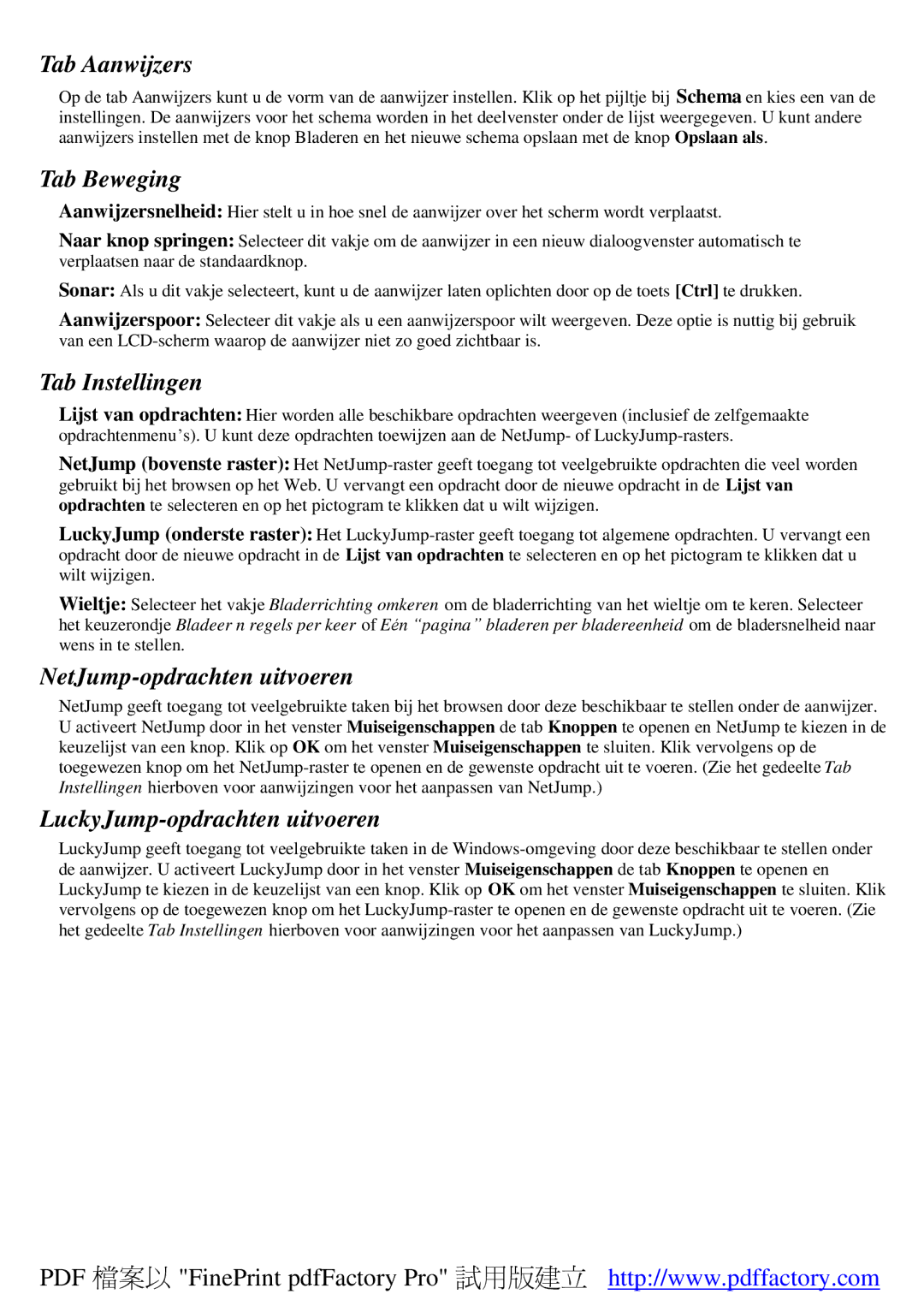Tab Aanwijzers
Op de tab Aanwijzers kunt u de vorm van de aanwijzer instellen. Klik op het pijltje bij Schema en kies een van de instellingen. De aanwijzers voor het schema worden in het deelvenster onder de lijst weergegeven. U kunt andere aanwijzers instellen met de knop Bladeren en het nieuwe schema opslaan met de knop Opslaan als.
Tab Beweging
Aanwijzersnelheid: Hier stelt u in hoe snel de aanwijzer over het scherm wordt verplaatst.
Naar knop springen: Selecteer dit vakje om de aanwijzer in een nieuw dialoogvenster automatisch te verplaatsen naar de standaardknop.
Sonar: Als u dit vakje selecteert, kunt u de aanwijzer laten oplichten door op de toets [Ctrl] te drukken.
Aanwijzerspoor: Selecteer dit vakje als u een aanwijzerspoor wilt weergeven. Deze optie is nuttig bij gebruik van een
Tab Instellingen
Lijst van opdrachten: Hier worden alle beschikbare opdrachten weergeven (inclusief de zelfgemaakte opdrachtenmenu’s). U kunt deze opdrachten toewijzen aan de NetJump- of
NetJump (bovenste raster): Het
LuckyJump (onderste raster): Het
Wieltje: Selecteer het vakje Bladerrichting omkeren om de bladerrichting van het wieltje om te keren. Selecteer het keuzerondje Bladeer n regels per keer of Eén “pagina” bladeren per bladereenheid om de bladersnelheid naar wens in te stellen.
NetJump-opdrachten uitvoeren
NetJump geeft toegang tot veelgebruikte taken bij het browsen door deze beschikbaar te stellen onder de aanwijzer. U activeert NetJump door in het venster Muiseigenschappen de tab Knoppen te openen en NetJump te kiezen in de keuzelijst van een knop. Klik op OK om het venster Muiseigenschappen te sluiten. Klik vervolgens op de toegewezen knop om het
LuckyJump-opdrachten uitvoeren
LuckyJump geeft toegang tot veelgebruikte taken in de
PDF 檔案以 "FinePrint pdfFactory Pro" 試用版建立 http://www.pdffactory.com